Teams (WEB)
Ein Team kann aus mehreren Mitarbeitern bestehen. Nicht nur Mitglieder können in einem Team eingeteilt sein, sondern auch ein/e Verantwortliche/r (sozusagen eine/n TeamleiterIn). Teams teilen sich Berechtigungen und Zugriffsrechte, wenn ein/e TeamleiterIn innerhalb eines Teams jedoch nicht zusätzlich als Mitglied eingeteilt ist, so vererben sich die Berechtigungen und Zugriffsrechte des Teams nicht und beeinflussen somit nicht den/die TeamleiterIn. Allerdings ist es nicht verpflichtend, Mitglieder in einem Team zu erfassen und somit können auch Teams ohne Mitglieder Betriebsmittel entlehnen.
Eigenschaften eines Teams:
Information | Beschreibung | Umfang |
|---|---|---|
Name | Name des Teams | 255 Zeichen |
Mitglieder | Mitarbeiter/Innen, die in Teams eingeteilt werden können | Unbegrenzt |
Teamleiter | Führungsposition des Teams | / |
Benutzerdefinierte Felder (1-10) | Benutzerdefinierte Felder, die zusätzlich verwendet werden können | 250 Zeichen |
Benutzerdefinierte Felder: Für Teams können zusätzlich bis zu 10 benutzerdefinierte Felder festgelegt werden, welche der/die BenutzerIn selber definieren kann - Diese werden in den Optionen konfiguriert und im Hinzufügen-, Details- und Ändern-Schirm angezeigt.
Verpflichtende Felder: Benutzerdefinierte Felder können auch als Pflichtfelder festgelegt werden.
Im Optionen-Schirm (Optionen (WEB)) können diese Funktionen aktiviert und jederzeit auch wieder deaktiviert werden !
Unter dem Menü-Punkt „Home” / „Teams” befindet sich eine Auflistung aller bestehenden Teams. Rechts unten in der Tabelle ist ein “…”-Symbol zu sehen, welches ein Fenster öffnet, mit einer Auflistung von Überbegriffen, die im Detail-Schirm der Teams ebenfalls dargestellt werden. Hier kann ausgewählt werden, welche Spalten in der Auflistung dargestellt werden sollen.
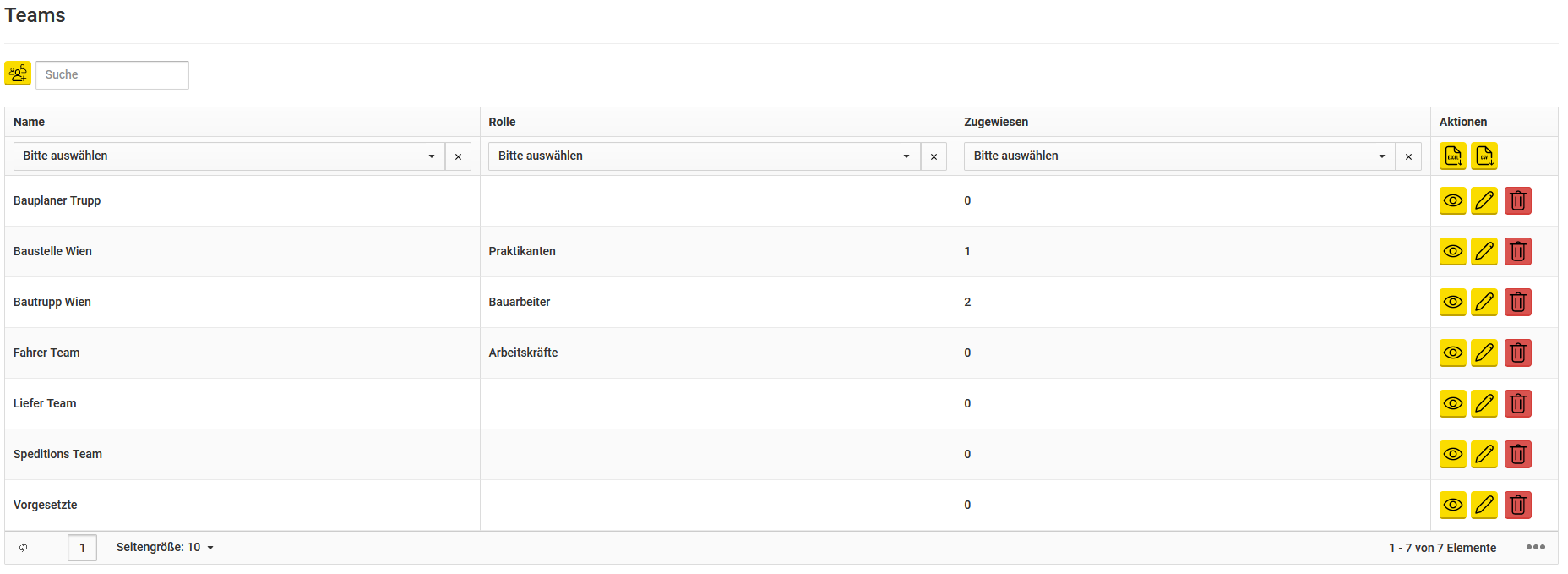
Beschreibung zu den Buttons:
Hinzufügen-Button = Neues Team hinzufügen

Details-Button = Detail-Schirm des Teams aufrufen

Ändern-Button = Team bearbeiten

Löschen-Button = Team löschen

Excel Export-Button = Nur gefilterte & aktivierte Spalten als Excel-Datei exportieren

CSV Export-Button = Nur gefilterte & aktivierte Spalten als CSV-Datei exportieren
